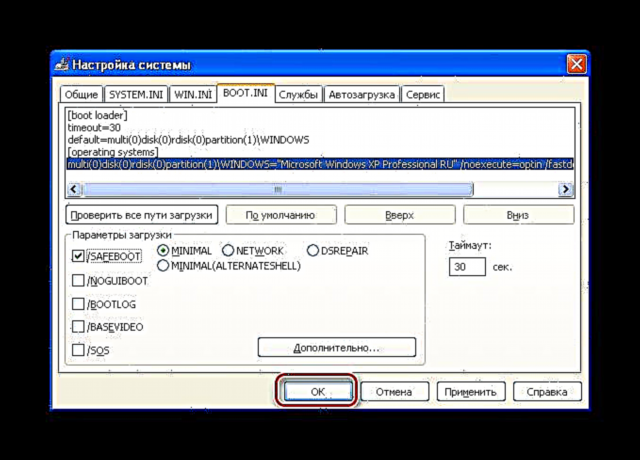ນອກ ເໜືອ ຈາກຮູບແບບການເຮັດວຽກປົກກະຕິຂອງລະບົບປະຕິບັດການ, ໃນ Windows XP ຍັງມີອີກ ໜຶ່ງ ອັນ - ປອດໄພ. ໃນທີ່ນີ້, ລະບົບເກີບພຽງແຕ່ມີໂປແກຼມຂັບລົດແລະໂປແກຼມຕົ້ນຕໍ, ໃນຂະນະທີ່ການສະ ໝັກ ຕັ້ງແຕ່ເລີ່ມຕົ້ນບໍ່ໄດ້ໂຫລດ. ມັນສາມາດຊ່ວຍແກ້ໄຂຂໍ້ຜິດພາດ ຈຳ ນວນ ໜຶ່ງ ໃນ Windows XP, ພ້ອມທັງເຮັດຄວາມສະອາດຄອມພິວເຕີຂອງທ່ານໃຫ້ດີຂື້ນຈາກໄວຣັສ.
ວິທີການ Boot Windows XP ໃນແບບປອດໄພ
ເພື່ອເລີ່ມຕົ້ນລະບົບປະຕິບັດການ Windows XP ໃນຮູບແບບປອດໄພ, ມີສອງວິທີການທີ່ພວກເຮົາຈະພິຈາລະນາຢ່າງລະອຽດ.
ວິທີທີ່ 1: ເລືອກ Boot Mode
ວິທີ ທຳ ອິດທີ່ເຮັດ XP ໃນແບບປອດໄພແມ່ນງ່າຍທີ່ສຸດແລະຕາມທີ່ພວກເຂົາເວົ້າ, ສະ ເໝີ ໄປ. ສະນັ້ນໃຫ້ເລີ່ມຕົ້ນ.
- ເປີດຄອມພິວເຕີ້ແລະເລີ່ມກົດປຸ່ມ "F8"ຈົນກ່ວາເມນູປະກົດວ່າມີທາງເລືອກໃນການເພີ່ມເຕີມສໍາລັບການເລີ່ມຕົ້ນ Windows.
- ດຽວນີ້ໃຊ້ຄີ ລູກສອນຂຶ້ນ ແລະ ລູກສອນລົງ ເລືອກສິ່ງທີ່ພວກເຮົາຕ້ອງການ ແບບປອດໄພ ແລະຢືນຢັນກັບ "ໃສ່". ຫຼັງຈາກນັ້ນມັນຍັງຕ້ອງລໍຖ້າຈົນກ່ວາລະບົບຈະຖືກໂຫລດເຕັມ.


ໃນເວລາທີ່ເລືອກຕົວເລືອກການເລີ່ມຕົ້ນທີ່ປອດໄພ, ທ່ານຄວນເອົາໃຈໃສ່ກັບຄວາມຈິງທີ່ວ່າມີສາມຂອງມັນຢູ່ແລ້ວ. ຖ້າທ່ານຕ້ອງການໃຊ້ເຄືອຂ່າຍເຊື່ອມຕໍ່, ຍົກຕົວຢ່າງ, ຄັດລອກແຟ້ມເອກະສານເຂົ້າໃນເຊີບເວີ, ຫຼັງຈາກນັ້ນທ່ານ ຈຳ ເປັນຕ້ອງເລືອກຮູບແບບທີ່ມີການໂຫຼດເຄືອຂ່າຍຂັບ. ຖ້າທ່ານຕ້ອງການ ດຳ ເນີນການຕັ້ງຄ່າຫຼືການທົດສອບໃດໆໂດຍໃຊ້ເສັ້ນ ຄຳ ສັ່ງ, ຫຼັງຈາກນັ້ນທ່ານ ຈຳ ເປັນຕ້ອງເລືອກເກີບທີ່ຮອງຮັບເສັ້ນ ຄຳ ສັ່ງ.
ວິທີທີ່ 2: ຕັ້ງຄ່າເອກະສານ BOOT.INI
ທາງເລືອກອື່ນທີ່ຈະເຂົ້າສູ່ໂຫມດທີ່ປອດໄພແມ່ນການໃຊ້ການຕັ້ງຄ່າເອກະສານ Boot.iniບ່ອນທີ່ບາງຕົວກໍານົດຂອງການເລີ່ມຕົ້ນຂອງລະບົບປະຕິບັດການແມ່ນຖືກລະບຸ. ເພື່ອບໍ່ໃຫ້ລະເມີດສິ່ງໃດສິ່ງ ໜຶ່ງ ໃນເອກະສານ, ພວກເຮົາຈະ ນຳ ໃຊ້ປະໂຫຍດມາດຕະຖານ.
- ໄປທີ່ເມນູ ເລີ່ມຕົ້ນ ແລະກົດໃສ່ ຄຳ ສັ່ງ ແລ່ນ.
- ຢູ່ໃນປ່ອງຢ້ຽມທີ່ປາກົດ, ໃສ່ ຄຳ ສັ່ງ:
- ກົດໃສ່ຫົວຂໍ້ແຖບ "BOOT.INI".
- ດຽວນີ້ຢູ່ໃນກຸ່ມ ຕົວເລືອກດາວໂຫລດ ໝາຍ ເອົາຫ້ອງກົງກັນຂ້າມ "/ SAFEBOOT".
- ປຸ່ມຍູ້ ຕົກລົງ,
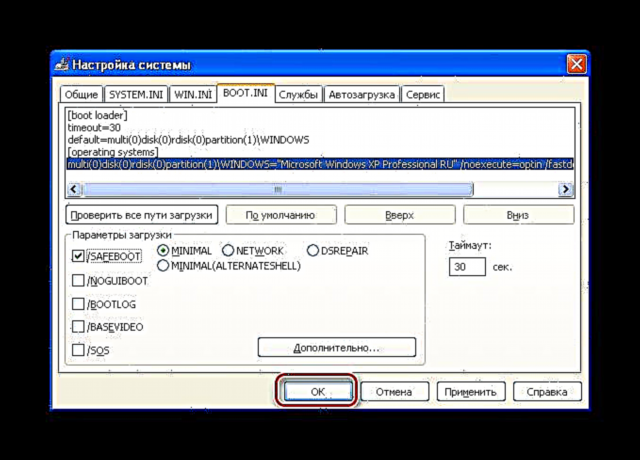
ຫຼັງຈາກນັ້ນ ເລີ່ມ ໃໝ່.

msconfig



ນັ້ນແມ່ນທັງ ໝົດ, ດຽວນີ້ມັນຍັງຕ້ອງລໍຖ້າການເປີດຕົວ Windows XP.
ເພື່ອເລີ່ມຕົ້ນລະບົບໃນຮູບແບບປົກກະຕິ, ທ່ານຕ້ອງປະຕິບັດການກະ ທຳ ແບບດຽວກັນ, ພຽງແຕ່ໃນຕົວເລືອກ boot ກໍ່ບໍ່ໃຫ້ ໝາຍ ເອົາຫ້ອງດັ່ງກ່າວ "/ SAFEBOOT".
ສະຫຼຸບ
ໃນບົດຂຽນນີ້, ພວກເຮົາໄດ້ພິຈາລະນາສອງວິທີທີ່ຈະບູດລະບົບປະຕິບັດການ Windows XP ໃນແບບປອດໄພ. ເລື້ອຍກວ່າ, ຜູ້ໃຊ້ທີ່ມີປະສົບການໃຊ້ຜູ້ ທຳ ອິດ. ເຖິງຢ່າງໃດກໍ່ຕາມ, ຖ້າທ່ານມີຄອມພິວເຕີ້ເກົ່າແລະທ່ານ ກຳ ລັງໃຊ້ຄີບອດ USB, ທ່ານຈະບໍ່ສາມາດໃຊ້ປຸ່ມ boot ໄດ້, ເພາະວ່າລຸ້ນ BIOS ເກົ່າບໍ່ຮອງຮັບຄີບອດ USB. ໃນກໍລະນີນີ້, ວິທີການທີສອງຈະຊ່ວຍໄດ້.